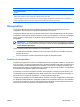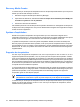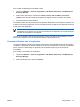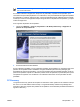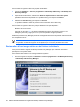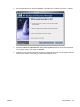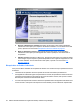Administraor Guide: HP Backup and Recovery Manager
REMARQUE : Les images ISO ne sont pas disponibles sur les ordinateurs portables à moins
que vous ne lez créez.
Sur certains ordinateurs équipés d'un disque dur de petite taille, la partition de récupération peut
consommer un espace disque précieux. Pour cette raison, vous pouvez décider de supprimer la partition
de récupération. Toutefois, avant de le faire, il est recommandé d'exécuter l'utilitaire Recovery Media
Creator pour créer une sauvegarde sur disque du logiciel situé sur la partition de récupération, y compris
toutes les images ISO.
Pour supprimer la partition de récupération :
1. Cliquez sur Démarrer > Tous les programmes > HP Backup & Recovery > Supprimer la
partition de récupération HP.
2. Suivez les instructions de l'assistant.
Sur les ordinateurs portables, si vous supprimez la partition de récupération ou ne disposez pas d'une
partition de récupération durant l'installation du logiciel HP Backup and Recovery Manager (pas
d'installation de point de récupération), vous pouvez récupérer des sauvegardes intégrales d'unité ou
points de récupération orphelins en utilisant le premier CD de récupération, le premier disque du jeu de
récupération du système ou le CD Rescue. Les ordinateurs de bureau ne sont pas dotés de cette
possibilité.
PC Recovery
Le logiciel PC Recovery permet de récupérer à la suite d'une erreur système ou de restaurer le disque
dur du PC sur un état antérieur dans le temps. Le logiciel HP Backup and Recovery Manager doit
exécuter PC Recovery à partir de la partition de récupération. Deux méthodes permettent d'accéder au
logiciel PC Recovery :
FRWW Récupération 21